内容目录
5个提高工作效率的Excel办公常用小技巧
Excel是职场中最常用的工具之一,其中有很多技巧能大幅提高工作效率,今天亮仔简单介绍几个。
条件求和
根据所需条件进行求和,如下图对金额小于100的值进行求和

解析:1、求和我们知道使用sum函数
2、带有条件,我们可以用if函数
我们可以使用sumif函数进行条件求和,在单元格输入:
=SUMIF(H11:H15,"<100"),按Enter回车返回结果
操作如下:

快速求和
多区域快速求和(如对标黄单元格上方进行批量求和)

如果逐个输入公式比较麻烦,我们可以借助多选+快速求和快捷键达到效果

公式填充
公式录入完之后,如果整列都需要使用这个公式,我们可以使用批量填充达到提升效率的作用
:
如下图,我们输入第一个公式之后就可以使用填充柄进行填充

将光标置于单元格的右下角,直到 它变为十字形,往下拖拽或双击
复制填充
对于在单列或单行想批量复制来讲,复制填充可以说是最有效率的方式了
示例:
在部门和类别中填充相同内容
方法1:将光标置于单元格的右下角,直到 它变为十字形,往下拖拽或双击
方法2:选中填充范围,按Ctrl+“D”,也能进行快速填充
智能填充
智能填充是Office2013版本以上才有的功能,能快速的对单元格中相似部分进行拆分
示例:
将下图中邮箱地址进行拆分

操作步骤
①在拆分列第一行写出结果
②单独选中1列,按住Ctrl+"E",Excel就能根据第一行内容匹配填写对应的内容

这个操作有一定的局限性,这个智能是电脑自行判断,但是有时候会出错,并非100%准确,我们还可以使用另一种办法“分列”

我是亮仔,热衷于分享实用的office办公软件技能。学实用技能,享摸鱼时光!
© 版权声明
文章版权归作者所有,未经允许请勿转载。
THE END




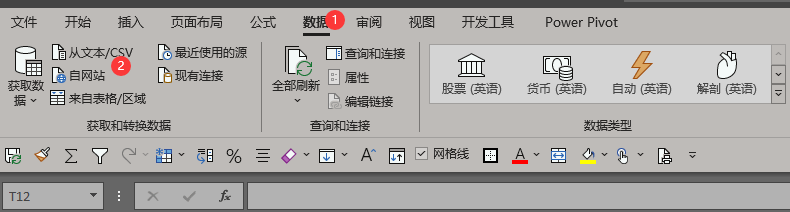


暂无评论内容